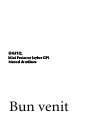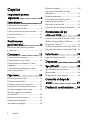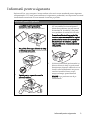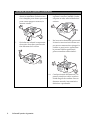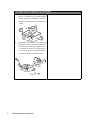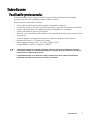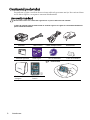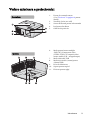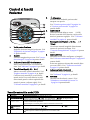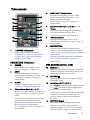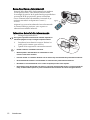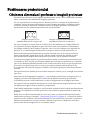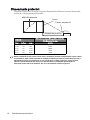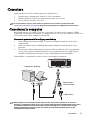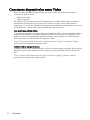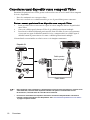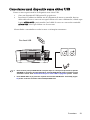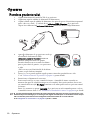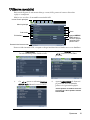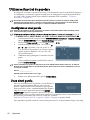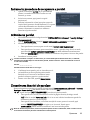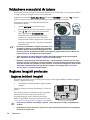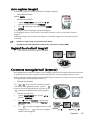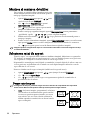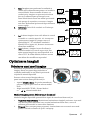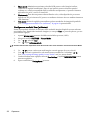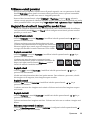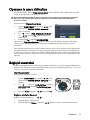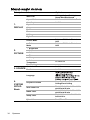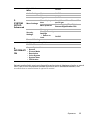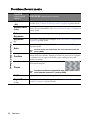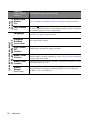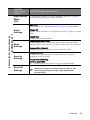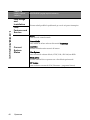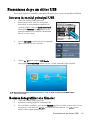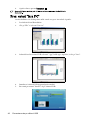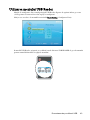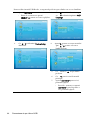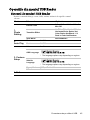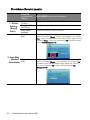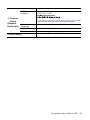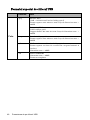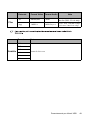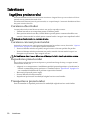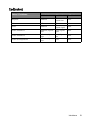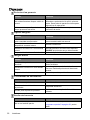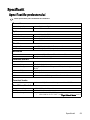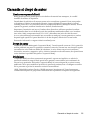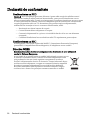Bun venit
Manual de utilizare
Mini Proiector Joybee GP1

Important pentru
siguranta .............................3
Introducere..........................7
2 Cuprins
Facilitatile proiectorului ....................... 7
Continutul pachetului........................... 8
Vedere exterioara a proiectorului......... 9
Control si functii ................................. 10
Cuprins
Proiector .............................................. 10
Pozitionarea
proiectorului......................13
Obtinerea dimensiunii preferate
a proiectiei............................................ 13
Conectare ..........................15
Conectarea la computer ...................... 15
Conectarea la surse Video................... 16
Conectarea la un dipozitiv Video
compozit............................................... 18
Conectarea la un dispozitiv sursa
prin cititorul USB................................ 19
Operarea ............................20
Pornirea proiectorului......................... 20
Utilizarea meniurilor........................... 21
Utilizarea protectiei cu parola ............ 22
Schimbarea semnalului de intrare...... 24
Ajustarea imaginii proiectate.............. 24
Marirea imaginii si cautarea
unor detalii........................................... 26
Selectarea ratei de aspect..................... 26
Optimizarea imaginii........................... 27
Ascunderea imaginii............................ 30
Blocarea imaginii ..................................30
Operarea in conditii de mare
altitudine ..............................................31
Personalizarea afisarii pentru
meniul proiectorului............................32
Oprirea proiectorului ..........................32
Reglarea sunetului................................31
Operatii din meniul proiectorului.......33
Prezentarea de pe
cititorul USB......................41
Intrarea in meniul cititorului USB ......41
Redarea fotografiilor si filmelor..........41
Prezentari "fara PC" .............................42
Utilizarea meniului cititorului USB....43
Operatii din meniul cititorului USB...45
Ingrijirea proiectorului........................50
Depanare ...........................52
Intretinere..........................50
Specificatii .........................53
Specificatiile proiectorului...................53
Dimensiuni...........................................54
Diagrama de sincronizare....................54
Garantie si drept de
autor..................................55
Declaratii conformitate ....56

Proiectorul Dvs. este conceput si testat conform celor mai recente standarde pentru siguranta
echipamentelor IT. Totusi, pentru utilizarea in siguranta a produsului, este important sa urmati
instructiunile mentionate in acest manual si marcate pe produs.
1. V
Va rugam sa cititi acest manual
inainte de a folosi proiectorul.
Pastrati-l pentru referinte ulterioare.
2. N
Nu priviti direct spre obiectiv in timp
ce folositi proiectorul.
Lumina intensa
va poate afecta vederea.
3. A
Apelati pentru reparatii numai la
personal calificat.
4. In anumite tari, tensiunea curentului
NU este stabila. Proiectorul poate fi
folosit fara probleme intr-un interval
de tensiune de 19 volti DC, dar poate
avea probleme la variatii de r10 volti.
In zonele cu fluctuatii sau caderi de
tensiune, este recomandabil sa cuplati
tibila (UPS).
5. Nu blocati obiectivul proiectorului cu
diverse obiecte in timp ce proiectorul
functioneaza, deoarece obiectele se vor
incalzi, suferind deformari sau provo-
cand un incendiu. Pentru a opri
temporar lampa, apasati butonul
BLANK
de pe proiector sau de pe
telecomanda.
Informatii pentru siguranta
Informatii pentru siguranta
Informatii pentru siguranta 3
proiectorul la reteaua de curent printr-
un stabilizator de tensiune, o priza
cu protectie sau la o sursa neintrerup-

6. Nu folositi lampa mai mult decat
durata recomandata. Folosirea exce-
siva a lampilor peste durata prevazuta
poate cauza spargerea acestora, in
anumite situatii.
7. Niciodata nu inlocuiti componente
electronice decat daca proiectorul a
fost debransat de la curent.
8. Nu plasati acest produs pe carucioare,
suporturi, sau mese instabile. Produ-
sul poate sa cada, suferind defectiuni
serioase.
9. Nu incercati sa demontati proiectorul.
In interior sunt tensiuni ridicate care
la personal calificat profesional,
10. Cand proiectorul functioneaza, s-ar
putea sa simtiti aer cald si un miros
iesind din grila de ventilare. Este un
fenomen normal si nu constituie o
defectiune a produsului.
pot provoca moartea daca ajungeti in
contact cu parti active. Apelati doar
pentru remedierea defectiunilor.
Informatii pentru siguranta (continuare)
4 Informatii pentru siguranta

12000 m
0 m
(0 feet)
urmatoarele conditii ambientale:
- Spatii slab ventilate sau aglomerate.
Lasati cel putin 50 cm distanta de la
perete si eliberati circulatia aerului in
jurul proiectorului.
- Locatii cu temperaturi care cresc mult,
cum ar fi interiorul unei masini, avand
ferestrele acoperite.
- Locatii cu umiditate excesiva; praful, sau
fumul de tigara pot contamina compo-
nentele optice, scurtand durata normala
de viata a proiectorului si provocand
intunecarea imaginii.
(40000 feet)
- Locatii invecinate cu alarme de incendiu.
- Locatii cu temperatura ambientala de
peste 60°C / 140°F
- Locatii unde altitudinea depaseste
12000 m (40000 feet).
11. Nu pozitionati acest proiector in 12. Nu blocati orificiile de ventilatie.
- Nu amplasati proiectorul pe paturi,
cearceafuri sau alte suprafete moi.
- Nu acoperiti proiectorul cu o haina si nici
cu alte obiecte.
- Nu asezati substante inflammabile langa
proiector.
Daca orificiile de ventilare sunt blocate,
supraincalzirea proiectorului poate
provoca un incendiu.
13. Intotdeauna amplasati proiectorul pe o
suprafata orizontala, in timpul folosirii.
14. Nu asezati proiectorul in pozitie verti-
cala. Procedand altfel puteti provoca o
cadere a proiectorului, care poate
provoca defectarea proiectorului.
Informatii pentru siguranta (continuare)
Informatii pentru siguranta 5

15. Nu calcati pe proiector si nu puneti
obiecte deasupra lui. Pe langa probabi-
litatea unor defectiuni fizice ale proiec-
torului, puteti provoca si accidente sau
raniri.
16. Nu lasati lichide langa sau pe proiector.
Lichidele scurse in proiector provoaca
defectarea acestuia. Daca proiectorul
s-a umezit, deconectati-l de la priza de
curent de pe perete si apelati la BenQ
in vederea repararii proiectorului.
Informatii pentru siguranta (continuare)
6 Informatii pentru siguranta

Introducere 7
Introducere
Facilitatile proiectorului
Proiectorul integreaza un motor de proiectie optica de inalta performanta si un design
prietenos, pentru a oferi o fiabilitate inalta si utilizare usoara.
Proiectorul ofera urmatoarele facilitati.
• Cititor USB care favorizeaza redarea rapida a fotografiilor si filmelor
• Corectie de culoare a peretelui, permitand proiectia pe suprafete avand culori predefinite
• Cautare rapida automata, care grabeste procesul de identificare a semnalului
• Functie selectabila de protectie prin parola
• Pana la 5 seturi de moduri pentru imagine, oferind multiple optiuni pentru scopuri diverse
ale proiectiei
• Corectia digitala a rectangularitatii pentru rectificarea imaginilor distorsionate
• Meniu poliglot afisat pe ecran - On-Screen Display (OSD)
• Compatibilitate cu HDTV component (YPbPr)
• Luminozitatea aparenta a imaginii proiectate variaza in functie de conditiile de iluminare
ambientala, reglajele de contrast/luminozitate ale semnalul de intrare selectat si este direct
proportionala cu distanta de proiectie.
• Luminozitatea lampii se va diminua in timp si poate fluctua intre limitele specificate de
producator. Acestea sunt fenomene normale si previzibile.
• Abilitatea de afisare a 16,7 milioane de nuante

8 Introducere
C
C
o
o
n
n
t
t
i
i
n
n
u
u
t
t
u
u
l
l
p
p
a
a
c
c
h
h
e
e
t
t
u
u
l
l
u
u
i
i
Despachetati cu grija si verificati daca aveti toate obiectele prezentate mai jos. Daca oricare dintre
aceste obiecte lipseste, va rugam sa contactati distribuitorul.
A
A
c
c
c
c
e
e
s
s
o
o
r
r
i
i
i
i
s
s
t
t
a
a
n
n
d
d
a
a
r
r
d
d
Accesoriile incluse vor fi adecvate regiunii Dvs. si pot sa difere de cele ilustrate.
pentru informatii detaliate.
Proiector Cablu curent Cablu multiple intrari Alimentator
Manual siguranta Ghid rapid CD cu manualul Carte de Garantie*
Trageti eticheta inainte de a folosi
telecomanda.
Proiector Geanta
transport
Telecomanda cu
baterie
*Cartea de garantie este furnizata numai in anumite regiuni. Va rugam sa consultati distribuitorul
JoybeeGP1 Mini Projector
DiscContents:
ArcSoft
MediaConverter 3 .0
User Manual
Acrobat Reader

-RGB (PC)/Component video
1
2
3
4
5
6 7 9
11
810
Introducere 9
Vedere exterioara a proiectorului
Frontal/sus
1. Panou de comanda extern
(Vezi "Proiector" la pagina 10 pentru
detalii.)
2. Ventilatie (iesire aer cald)
3. Senzor IR frontal pentru telecomanda
4. Inel pentru focalizare
5. Obiectiv de proiectie
Spate/jos
6. Mufa pentru intrare multipla
(YPbPr/ YCbCr) /Compozit video/
intrare Audio (L/R - stanga/dreapta)
7. Mufa cititorului USB
8. Mufa iesire Audio (numai pentru
cititorul USB)
9. Priza de alimentare
10. Suport pentru trepied
11. Piciorus pentru reglaj

6. MENU/EXIT
8. MODE/ENTER
10. SOURCE
2. BLANK
1
2
4
6
7
7
9
4
8
3
10
5
I
I
7 Keystone/Arrow
keys
10 Introducere
Control si functii
Proiector
5. Alimentare
Schimba intre modurile proiectorului
asteptare sau pornit.
Vezi "Pornirea proiectorului" la pagina 20
si "Oprirea proiectorului" la pagina 32
pentru detalii.
Activeaza meniul afisat pe ecran (OSD)
Revine la meniul OSD anterior, sau iese din
meniu si pastreaza reglajele. Vezi "Utilizarea
meniului" la pagina 21 pentru detalii.
7. Rectangularitate/Sageti ( / Sus, /
Jos)
Corecteaza manual imaginile distorsionate
cauzate de proiectia inclinata. Vezi
"Corectia rectangularitatii" la pagina 25 pentru
detalii.
Selecteaza un mod de configurare a imaginii.
pentru detalii.
Vezi "Selectarea unui mod imagine" la pagina 27
1. Inelul pentru focalizare
Regleaza claritatea imaginii proiectate. Vezi
"Reglajul fin al claritatii imaginii" la pagina
25 pentru detalii.
Ascunde imaginea de pe ecran. Vezi "Ascun-
derea imaginii" la pagina 30 pentru detalii.
Activeaza optiunea selectata din meniul afisat
pe ecran (OSD). Vezi "Utilizarea meniului"
la pagina 21 pentru detalii.
3. Indicatorul inelar LED de alimentare
Indica starea alimentarii si avertizari de
4. Taste Volum/Sageti ( /-, /+)
Maresc sau reduc nivelul volumului. Vezi
stare. Vezi "Indicatori" la pagina 51 pt. detalii.
"Reglarea sunetului" la pagina 31 pt. detalii.
Cand este activ meniul pe ecran (OSD),
tastele #4 si #7 keys sunt folosite ca taste
directionale pentru a selecta optiunile din
meniu si pentru a efectua reglaje. Vezi
9. Indicatorul LED al tastaturii
Indica starea sursei si a tastaturii.
Vezi
"Indicatori" la pagina 51
pt. detalii.
Afiseaza bara de selectie a sursei. Vezi
"Utilizarea meniului" la pagina 21 pt. detalii.
"Schimbarea semnalului de intrare" la
la pagina 24 pentru detalii.
Functiile tastaturii in modul USB
# Tastatura Utilizarea tastaturii
2 BLANK
Utilizat pentru ascunderea imaginii de pe ecran.
4 Volume/Arrow keys
Deruleaza rapid inapoi ( / ) sau rapid inainte ( / ) in timpul redarii.
6 MENU/ EXIT
Opreste redarea si revine la meniul principal al cicitorului USB.
Revine la meniul OSD precedent.
Apasati timp de 3 secunde pentru afisarea meniului Proiectorului.
Selectarea fisierului anterior ( / ) sau a celui urmatorr ( / ).
8 MODE/ ENTER
Activeaza optiunea selectata din meniu.
Reda si opreste redarea fotografiilor si a secventelor video.

3. AUTO
4. BLANK
5. Volume/Arrow keys ( /-, /+)
9. MODE/ENTER
10. SELECT/
11. RETURN/
12. Arrow keys ( / / / )
1
9
2
3
6
10
12
4
7
8
13
11
5
5
I
I
Introducere 11
Cu
/
redati fisierul precedent/urmator.
Cu // efectuati derulare rapida inapoi
sau inainte, in timpul redarii.
Telecomanda
1. POWER (Alimentare)
la pagina 20si "Oprirea proiectorului"
la pagina 32for details.
6. MENU/EXIT (Meniu/Iesire)
Activeaza meniul afisat pe ecran (OSD).
Revine la meniul OSD precedent, iese si
pastreaza reglajele meniului.
Vezi "Utilizarea meniului" la pagina 21
pentru detalii.
Jos)
Corecteaza manual imaginile distorsionate
"Corectarea rectangularitatii" la pagina 25 .
8. SOURCE (Sursa)
7. Keystone/Arrow keys ( / Sus /
din cauza proiectiei inclinate. Vezi
Afiseaza bara de selectie a sursei. Vezi
"Schimbarea semnalului de intrare" la pg. 24
pentru detalii.
Schimba intre modurile Pornit si
Asteptare. Vezi "Pornirea proiectorului"
In functie de semnalul de intrare selectat,
alege un mod prestabilit de afisare a imaginii.
Vezi "Selectarea unui mod imagine" la pagina 27
pentru detalii.
Activeaza optiunea selectata din meniul OSD.
Vezi "Utilizarea meniului" la pagina 21
pentru detalii.
PROJECTOR (Proiector)
USB READER (Cititor USB)
2. FREEZE
Blocheaza pe ecran imaginea. Vezi
"Blocarea imaginii" la pagina 30.
Determina automat sincronizarea
"Autoreglarea imaginii" la pagina 25
pentru detalii.
optima pentru imaginea proiectata. Vezi
Reda si opreste redarea imaginilor si filmelor.
Activeaza optiunea selectata din meniul USB
al meniului afisat pe ecran (OSD).
Opreste redarea. Revine la ecranul principal
al meniului USB.
Cand este activat meniul USB Reader din OSD,
tastele directionale sunt utilizate pentru
in meniu.
selectarea optiunii dorite din lista afisata
Ascunde imaginea de pe ecran. Vezi
"Ascunderea imaginii" la pagina 30.
Mareste sau reduce nivelul sunetului. Vezi
"Reglarea sunetului" la pagina 31 pentru
detalii.
Cand este activat meniul pe ecran (OSD),
tastele #5 si #7 sunt utilizate ca taste
directionale pentru a selecta optiunea
dorita si pentru a efectua reglaje.
Vezi "Utilizarea meniului" la pagina 21
pentru detalii.
13. SETTING (Reglaj)
Activeaza meniul USB Reader din meniul
afisat pe ecran (OSD). Iese si pastreaza
reglajele meniului. Vezi "Utilizarea meniului
cititorului USB" la pagina 43 pentru detalii.

23 feet).
Approx. 15°
Raza de actiune a telecomenzii
Senzorul Infra-Rosu (IR) al telecomenzii este amplasat
in fata proiectorului. Telecomanda trebuie tinuta
la un unghi de pana la 30 de grade fata de perpendiculara
pe senzorul IR de pe proiector, pentru a functiona
corect. Distanta intre telecomanda si senzorul de pe
proiector nu trebuie sa depaseasca 7 metri (~
Asigurati-va ca nu exista obstacole intre telecomanda
si senzorul IR de pe proiector, care ar putea sa
obstructioneze undele infrarosii.
Inlocuirea bateriei din telecomanda
1. Extrageti suportul bateriei.
Va rugam respectati instructiunile ilustrate. Apasati si
mentineti parghia in timp ce trageti suportul bateriei.
2. Introduceti noua baterie in suport. Retineti ca
polul pozitiv ramane spre exterior..
3. Apasati la loc suportul in carcasa telecomenzii.
• Evitati caldura si umiditatea excesiva.
• Bateria poate fi afectata daca se efectueaza in mod
incorect inlocuirea acesteia.
• Inlocuiti numai cu o baterie identica sau de acelasi tip recomandata de producatorul bateriei.
• Reciclati bateria folosita in conformitate cu instructiunile producatorului bateriei.
• Niciodata nu aruncati bateria in foc. Poate sa apara pericolul unei explozii.
• Daca bateria este descarcata sau daca nu veti folosi telecomanda pentru o lunga perioada de
timp, scoateti bateria pentru a preveni defectarea telecomenzii din cauza scurgerii bateriei.
12 Introducere

Distanta dintre obiectiv si ecran, reglajul transfocatorului (zoom - daca e disponibil), formatul
video - sunt factori care influenteaza imaginea proiectata.
4:3 este aspectul nativ al acestui proiector. Pentru a proiecta o imagine 16:9 (panoramica)
completa, proiectorul poate redimensiona si scala o imagine panoramica, la latimea nativa a
aproximativ 75% din inaltimea aspectului nativ al proiectorului.
Obtinerea dimensiunii preferate a imaginii proiectate
Imagine cu aspect 4:3 in Imagine cu aspect 16:9 scalata la o
suprafata de proiectie cu aspect 4:3 suprafata de proiectie cu aspect 4:3
De aceea, o imagine cu aspect 16:9 nu va utiliza 25% din inaltimea unei imagini afisate de
Pozitionarea projectorului 13
Pozitionarea proiectorului
acest proiector. Aceasta suprafata va apare sub forma unor benzi intunecate (neluminate)
proiectie 4:3, scaland imaginea 16:9 pentru a incape in centrul vertical al proiectiei 4:3.
Proiectorul trebuie plasat intotdeauna pe un plan orizontal (cum ar fi o masa), pozitionat
direct perpendicular (unghi drept, de 90°) fata de centrul orizontal al ecranului. Aceasta
previne deformarea imaginii din cauza proiectiei inclinate (sau pe suprafete inclinate).
secventiale, cu film). In plus, proiectoarele digitale sunt concepute sa proiecteze cu o inclinatie
spre in sus, deasupra planului orizontal in care se afla proiectorul. De aceea, pot fi pozitionate
pe o masa si vor proiecta spre fata si in sus pe un ecran pozitionat astfel incat baza sa fie
Acest proiector digital modern nu proiecteaza direct inainte (cum faceau proiectoarele vechi,
ecranul).
la un nivel mai ridicat decat marginea ecranului (si toti participantii pot vedea fara probleme
Daca proiectorul este instalat pe tavan, trebuie montat cu susul in jos, cu un unghi usor inclinat
spre in jos.
La instalarea pe tavan, aceasta observatie se refera la marginea de sus a imaginii proiectate.
Daca proiectorul este amplasat mai departe de ecran, dimensiunea imaginii proiectate creste,
iar deplasarea marginii creste de asemenea, proportional.
Cand stabiliti amplasarea ecranului si a proiectorului, trebuie sa luati in calcul atat dimensiunea
imaginii, cat si deplasarea verticala a proiectiei, care sunt direct proportionale cu distanta de
proiectie.
BenQ ofera un tabel cu dimeniunile de ecrane 4:3 pentru a va ajuta la determinarea locatiei
ideale pentru proiector. Consultati "Dimeniunile proiectiei" la pagina 14 , in functie de tipul de
proiector pe care il utilizati. Sunt doua dimeniuni pe care trebuie sa le cunoasteti cu acuratete:
hdistanta orizontala de la centrul ecranului (distanta de proiectie) si deplasarea verticala a
proiectorului fata de marginea de jos a ecranului (offset).
proiectiei. Aceasta va determina o inaltime mai mica a imaginii proiectate, echivalenta cu
de-a lungul varfului si bazei imaginii (respectiv, cate 12,5% din inaltime) unei suprafete de
imaginii proiectate sa fie deplasata pe verticala fata de planul orizontal al proiectorului.
Puteti observa din diagrama de la pagina 14 , ca acest tip de proiectie face ca marginea de jos a

1.25 15 381 600
2.50 30 762 1200
3.75 45 1143 1800
5.00 60 1524 2400
6.67 80 2032 3200
Dimensiunile proiectiei
14 Pozitionarea proiectorului
Consultati "Dimensiuni" la pagina 54 pentru dimensiunile referitoare la centrul obiectivului
858:600 diagonala
Ecran
Centrul obiectivului
Distanta de proiectie
inainte de a calcula pozitia proiectorului.
858:600 Distanta recomandata pentru proiectie
fata de ecran in mm
Exista o toleranta de 3% pentru aceste valori, cauzata de variatiile componentelor optice. BenQ
recomanda ca, daca sunteti interesat sa instalati permanent proiectorul, testati dimensiunea si
distanta de proiectie a proiectorului in situ, inainte de a-l instala permanent, astfel incat sa
obtineti o performanta cat mai buna si un amplasament cu flexibilitate optima pentru a
determina pozitia exacta de instalare, dar sa nu incomodeze locatia respectiva.
Feet Inches mm Media

Conectare 15
Conectare
Cand conectati o sursa de semnal la proiector, asigurati-va ca:
1. Ati oprit toate echipamentele inainte de a face conexiunea.
2. Utilizati cabluri de semnal corespunzatoare pentru fiecare sursa .
3. Toate cablurile sunt bine conectate.
In conexiunea de mai jos, unele cabluri ar putea sa nu fie incluse cu proiectorul (vezi
"Continutul pachetului" la pagina 8). Acestea sunt disponibile in magazinele de electronice.
Proiectorul dispune de o intrare VGA care va permite sa il atasati atat la computere IBM®
compatibile si computere Macintosh®. Un adaptor Mac este necesar daca doriti sa va conectati
si la versiuni mai vechi de computere Macintosh.
Conectarea la computer
Conectarea proiectorului la un laptop sau desktop
computerului.
1. Luati cablul pentru intrari multiple si conectati un capat la mufa de iesire D-Sub a
2. Conectati celalalt capat al cablului pentru intrari multiple la mufa de intrare de pe
proiector.
si conectati un capat al cablului la mufa de iesire a computerului, iar celalalt capat al
cablului la mufele pentru intrare de sunet a cablului pentru intrari multiple.
Schema finala a conexiunilor ar trebui sa arate ca in imaginea urmatoare:
Laptop sau desktop
Cablu pentru
intrari multiple
Cablu audio
Multe laptopuri nu activeaza porturile externe video cand sunt conectate la un proiector.
De obicei, combinatii de taste ca FN + F3 or CRT/LCD activeaza sau dezactiveaza portul video.
Localizati pe tastatura o tasta functionala marcata CRT/LCD sau cu simbolul unui monitor.
Apasati simultan FN si tasta marcata. Consultati documentatia laptopului pentru a gasi
combinatia de taste adecvata.
3. Daca doriti sa folositi difuzorul proiectorului , luati un cablu de sunet corespunzator

16 Conectare
Conectarea dispozitivelor sursa Video
Puteti conecta proiectorul la diferite dispozitive sursa Video care dispun de una dintre
urmatoarele mufe de iesire:
• Component Video
• Video (compozit)
Este suficient sa conectati proiectorul la dispozitivul sursa Video folosind doar una dintre
metodele de conectare de mai sus, insa aveti in vedere ca acestea ofera calitate diferita .
Alegerea pe care o veti face depinde in principiu de disponibilitatea terminalelor de conectare
atat pe proiector, cat si pe sursa Video, conform descrierii de mai jos :
Cea mai buna calitate video
Cea mai buna metoda de conectare video este Component Video (a nu se confunda cu Video
compozit). Receptoarele TV digitale si dipozitivele DVD au iesire nativa Component Video,
astfel incat, daca este disponibila pe dispozitivul sursa, aceasta trebuie sa fie metoda aleasa
pentru conectare, cu prioritate fata de (compozit) Video.
Vezi "Conectarea unui dispozitiv sursa Component Video" la pagina 17 pentru a conecta
proiectorul la un dispozitiv component video.
Calitate video mai putin buna
Compozit Video este un semnal analogic si ofera un rezultat perfect acceptabil, dar nu optim
din partea proiectorului, astfel incat este metoda mai putin preferabila, dintre cele descrise
aici.
Vezi "Conectarea unui dispozitiv sursa video compozit" la pagina 18 pentru a conecta
proiectorul la un dispozitiv compozit Video.

Conectare 17
Conectarea la un dispozitiv sursa Component Video
Examinati dispozitivul sursa Video pentru a observa daca are un set de mufe Component Video
disponibile:
• Daca da, continuati cu aceasta procedura.
1. Luati un cablu adaptor Component Video spre VGA (D-Sub) si conectati capatul cu cei
3 conectori RCA la iesirile Component Video a dispozitivului sursa Video. Potriviti
culorile mufelor (tata) la culorile prizelor (mama); verde la verde, albastru la albastru,
rosu la rosu.
• Daca nu, va fi necesar sa re-evaluati metoda prin care veti conecta acest dispozitiv .
Conectati proiectorul la un dispozitiv sursa Component Video:
2. Conectati celalalt capat (cu conectorul D-Sub) al cablului Component Video spre VGA
(D-Sub) la cablul cu intrari multiple.
3. Conectati cablul cu intrari multiple la priza pentru intrari multiple de pe proiector.
4. Daca doriti sa folositi difuzorul proiectorului, luati un cablu de sunet corespunzator
si conectati un capat al cablului la mufa de iesire a computerului, iar celalalt capat al
cablului la mufele pentru intrare de sunet a cablului pentru intrari multiple.
Schema finala a conexiunilor ar trebui sa arate ca in imaginea urmatoare:
Dispozitiv AV
Cablu Audio
•Daca imaginea video selectata nu e afisata dupa ce porniti corect proiectorul si alegeti
sursa video adecvata, verificati daca dispozitivul Video este pornit si functioneaza
corect. De asemenea, verificati daca ati conectat corect cablurile.
•Cand AUDIO OUT este conectat la casti sau la un difuzor extern, sunetul nu se va mai auzi
din difuzorul proiectorului.
• Nu se aude sunet din difuzor sau din AUDIO OUT daca nu exista intrare de semnal video.
in plus, nu se pot face reglaje de sunet.
Adaptor Component Video
spre VGA (D-Sub)

18 Conectare
Conectarea unui dispozitiv sursa compozit Video
Examinati dispozitivul sursa Video pentru a observa daca are un set de mufe Video compozit
de iesire, disponibile:
• Daca da, continuati cu aceasta procedura.
• Daca nu, va trebui sa re-evaluati metodele pe care le puteti folosi pentru conectare .
Pentru a conecta proiectorul la un dispozitiv sursa compozit Video:
1. Luati un cablu Video si conectati un capat la iesirea compozit Video a dispozitivului
sursa Video.
2. Conectati celalalt capat la intrarea Video de pe cablul pentru intrari multiple.
3. Daca doriti sa folositi difuzorul proiectorului, luati un cablu de sunet corespunzator
si conectati un capat al cablului la mufa de iesire a computerului, iar celalalt capat al
cablului la mufele pentru intrare de sunet a cablului pentru intrari multiple.
Dispozitiv AV
Cablu pentru
intrari multiple
Cablu Video
Cablu Audio
•Daca imaginea video selectata nu e afisata dupa ce porniti corect proiectorul si alegeti sursa
video adecvata, verificati daca dispozitivul Video este pornit si functioneaza corect.
De asemenea, verificati daca ati conectat corect cablurile.
•E nevoie sa conectati acest dispozitiv folosind o conexiune compozit Video numai daca
intrarea Component Videonu este disponibila. Vezi"Conectarea dispozitivelor surse Video"
la pagina 16 pentru detalii.
Schema finala a conexiunilor ar trebui sa arate ca in imaginea urmatoare:

Conectare 19
Conectarea unui dispozitiv sursa cititor USB
Pentru a conecta proiectorul la un dispozitiv sursa cititor USB:
1. Conectati dispozitivul USB la portul de pe proiector.
2. Daca doriti sa utilizati un difuzor sau alt echipament de intrare a sunetului, luati un
cablu audio adecvat si conectati un capat la intrarea de sunet a difuzorului , celalalt capat
la priza A
UDIO OUT
a proiectorului. Cand cablul de sunet este conectat la terminalul
AUDIO OUT, iesirea spre difuzor este deconectata.
Disc flash USB
●Daca ecranul principal USB Reader nu apare dupa ce a fost pornit proiectorul, apasati
SOURCE pe proiector sau telecomanda si selectati USB Reader dupa ce apare bara de
selectare a sursei. Vezi "Prezentarea de pe un cititor USB" la pagina 41 pentru detalii.
●Priza AUDIO OUT de pe proiector suporta doar functia USB Reader Consultaţi pagina .
Schema finala a conexiunilor ar trebui sa arate ca in imaginea urmatoare:
45 pentru controlul volumului când utilizaţi AUDIO OUT.

1
2
3
I
I
Operarea
Pornirea proiectorului
1. Cuplati alimentatorul la mufa DC IN de pe proiector.
2. Cuplati un capat la cablului de alimentare la alimentator.
3. Cuplati celalalt capat al cablului de alimentare la o priza de perete . Porniti intrerupatorul
prizei (daca este cazul ). V erificati daca i
indicatorul LED Alimentare
de pe proiector
clipeste incet albastru iar I
Indicatorul LED Inelar
lumineaza albastru dupa alimentare.
4. Apasa Alimentare de pe proiector sau de pe
telecomanda. Indicatoarele LED
Alimentare, Inelar si Tastatura lumineaza
albastru cand proiectorul este pornit.
Pornirea dureaza cateva secunde. In ultima
parte a procedurii de pornire, este proiectata
o sigla.
(Daca este necesar) Rotiti inelul de focalizare
pentru a regla claritatea imaginii.
5. Daca vi se cere o parola, apasati sagetile pentru a introduce parola din sase cifre .
V ezi "Utilizarea functiei de parolare" la pagina 22 pentru detalii.
6. Porniti toate echipamentele conectate.
7. Proiectorul va incepe sa caute semnale de intrare . Semnalul de intrare scanat la un
moment dat apare in coltul din stanga-sus al ecranului. Daca proiectorul nu detecteaza
un semnal valid, mesajul 'N
No Signal' continua sa fie afisat pana cand este gasit un semnal
de intrare.
Puteti de asemenea sa apasati S
SOURCE de pe proiector sa utelecomanda pentru a selecta
semnalul de intrare dorit. V ezi "Schimbarea semnalului de intrare" la pagina 24 pt. detalii.
D aca frecventa/rezolutia semnalului de intrare depaseste domeniul de lucru al proiectorului, va fi
afisat mesajul 'Out of Range' pe un ecran gol. Va rugam comutati spre un semnal de intrare compa-
tibil cu rezolutia proiectorului sau configurati intrarea de semnal la un nivel adecvat.
V ezi"Diagrama de sincronizare" la pagina 54 pentru detalii.
20 Operarea
Pagina se încarcă ...
Pagina se încarcă ...
Pagina se încarcă ...
Pagina se încarcă ...
Pagina se încarcă ...
Pagina se încarcă ...
Pagina se încarcă ...
Pagina se încarcă ...
Pagina se încarcă ...
Pagina se încarcă ...
Pagina se încarcă ...
Pagina se încarcă ...
Pagina se încarcă ...
Pagina se încarcă ...
Pagina se încarcă ...
Pagina se încarcă ...
Pagina se încarcă ...
Pagina se încarcă ...
Pagina se încarcă ...
Pagina se încarcă ...
Pagina se încarcă ...
Pagina se încarcă ...
Pagina se încarcă ...
Pagina se încarcă ...
Pagina se încarcă ...
Pagina se încarcă ...
Pagina se încarcă ...
Pagina se încarcă ...
Pagina se încarcă ...
Pagina se încarcă ...
Pagina se încarcă ...
Pagina se încarcă ...
Pagina se încarcă ...
Pagina se încarcă ...
Pagina se încarcă ...
Pagina se încarcă ...
-
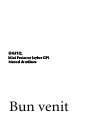 1
1
-
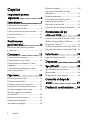 2
2
-
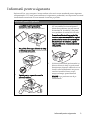 3
3
-
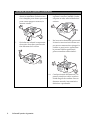 4
4
-
 5
5
-
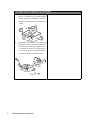 6
6
-
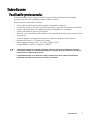 7
7
-
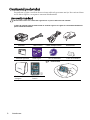 8
8
-
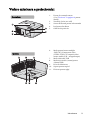 9
9
-
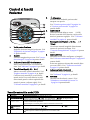 10
10
-
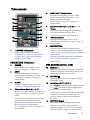 11
11
-
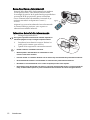 12
12
-
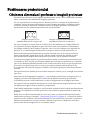 13
13
-
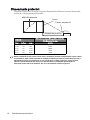 14
14
-
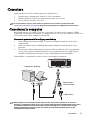 15
15
-
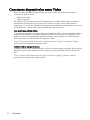 16
16
-
 17
17
-
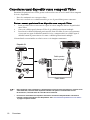 18
18
-
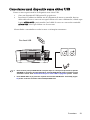 19
19
-
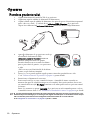 20
20
-
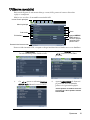 21
21
-
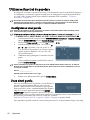 22
22
-
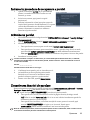 23
23
-
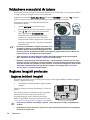 24
24
-
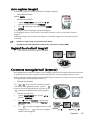 25
25
-
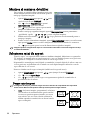 26
26
-
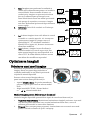 27
27
-
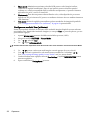 28
28
-
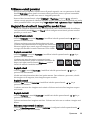 29
29
-
 30
30
-
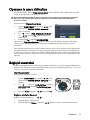 31
31
-
 32
32
-
 33
33
-
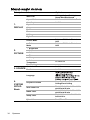 34
34
-
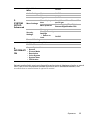 35
35
-
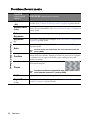 36
36
-
 37
37
-
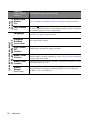 38
38
-
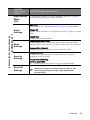 39
39
-
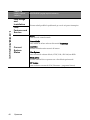 40
40
-
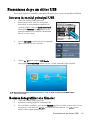 41
41
-
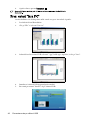 42
42
-
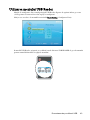 43
43
-
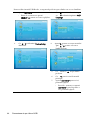 44
44
-
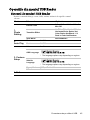 45
45
-
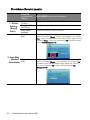 46
46
-
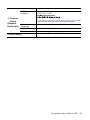 47
47
-
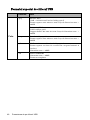 48
48
-
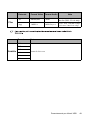 49
49
-
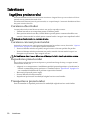 50
50
-
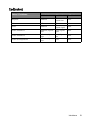 51
51
-
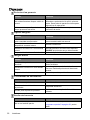 52
52
-
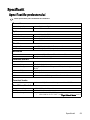 53
53
-
 54
54
-
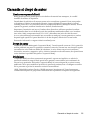 55
55
-
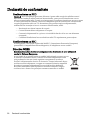 56
56
Alte documente
-
Allview X4 Soul Vision Manual de utilizare
-
Akai ACR-1001 Manual de utilizare
-
Tellur TLL161061 Manual de utilizare
-
Tellur TLL161071 Manual de utilizare
-
Acer P7305W Manual de utilizare
-
Acer P1206 Manual de utilizare
-
Acer P1303PW Manual de utilizare
-
Acer P7203 Manual de utilizare
-
Acer P7215 Manual de utilizare
-
Acer P7203B Manual de utilizare